今天突然想用Pycharm中的Qt接口来做一个界面;可是调用失败 我记得以前配置过一次;但是突然不能用了;找了许些博客才找到原因;现将其记录
PyQt5是Qt应用在Pyhton中体现。QT应用很广;因为做界面很方便;只需要简单拖拉就能做出要想要的界面;找到窗口的按钮也很容易;所以现在Qt开发应用很多
首先需要在Python环境下安装Qt5的包
pip install PyQt5-tools
# 上面好像和 pip install PyQt5 一样的效果
# 我安装的时候安装完一个;安装另一个系统显示PyQt已安装
安装后可在Python安装的路径下找到包
【Pytorch38是我Python的安装时路径】
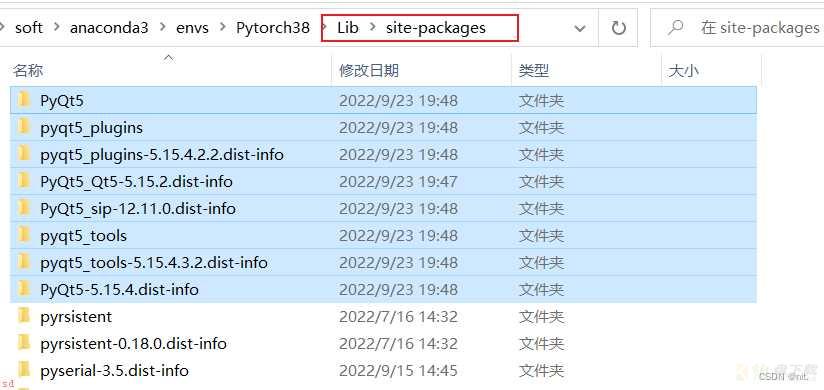
下面是在Pycharm里面进行调用的设置
【因为我已经配置好了;所以才会有QtDesigner, PyUIC, Pyrcc】
QtDesinger、PyUIC、Pyrcc添加完一个就要点一个 加号来添加
配置的时候路径选择主要是找到pyrcc5.exe, pyuic5.exe, designer.exe
上面三个exe文件的路径;可能会和我的有出入;不过PyQt5版本的应该是一样
我已经在另外的电脑上安装尝试了
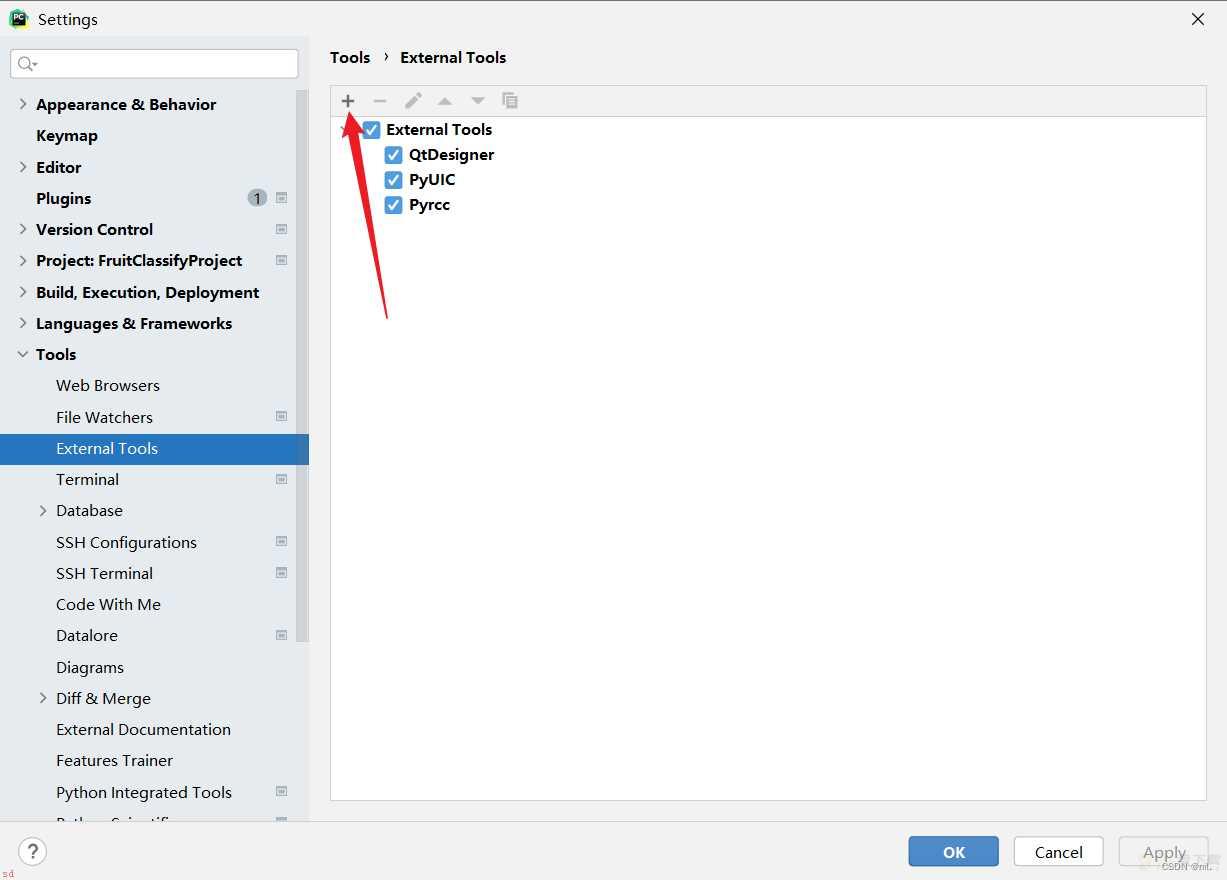
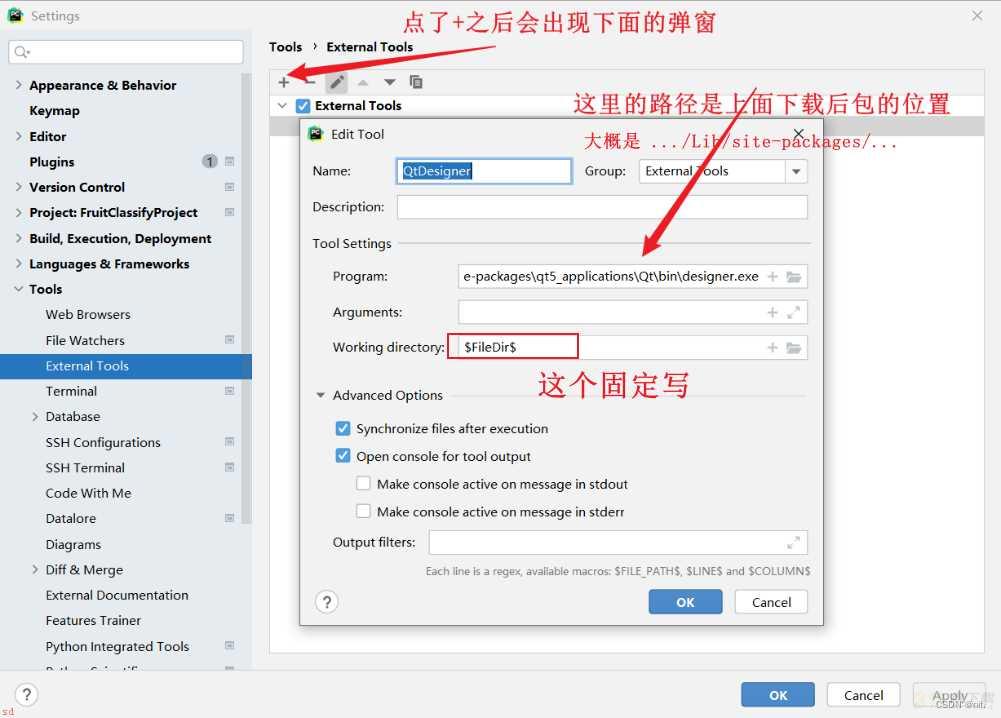
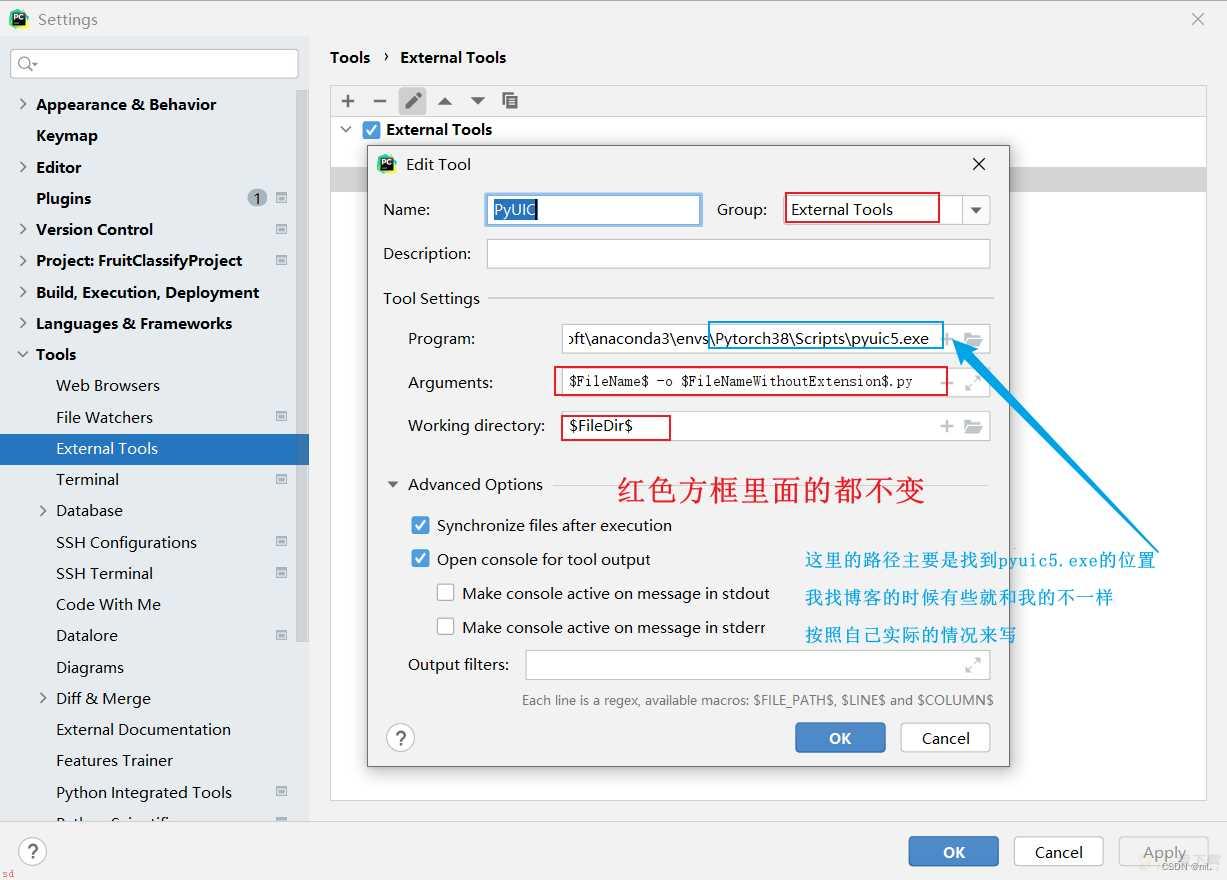
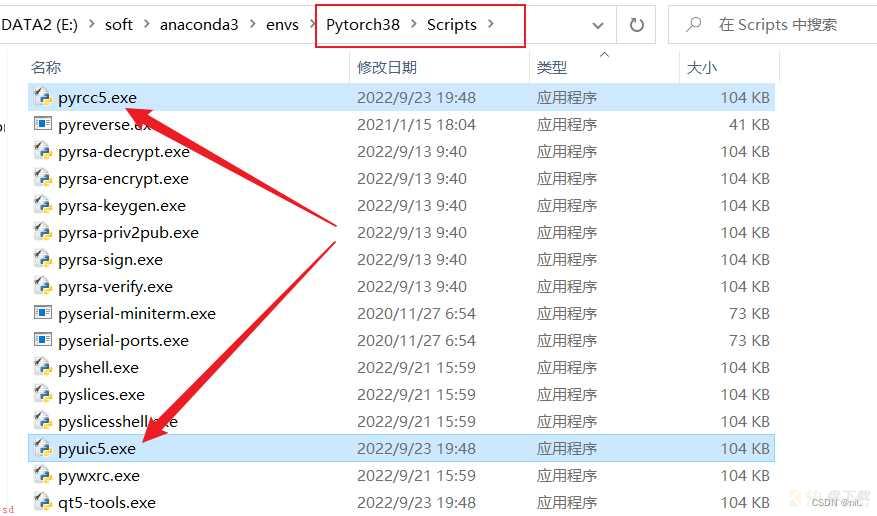
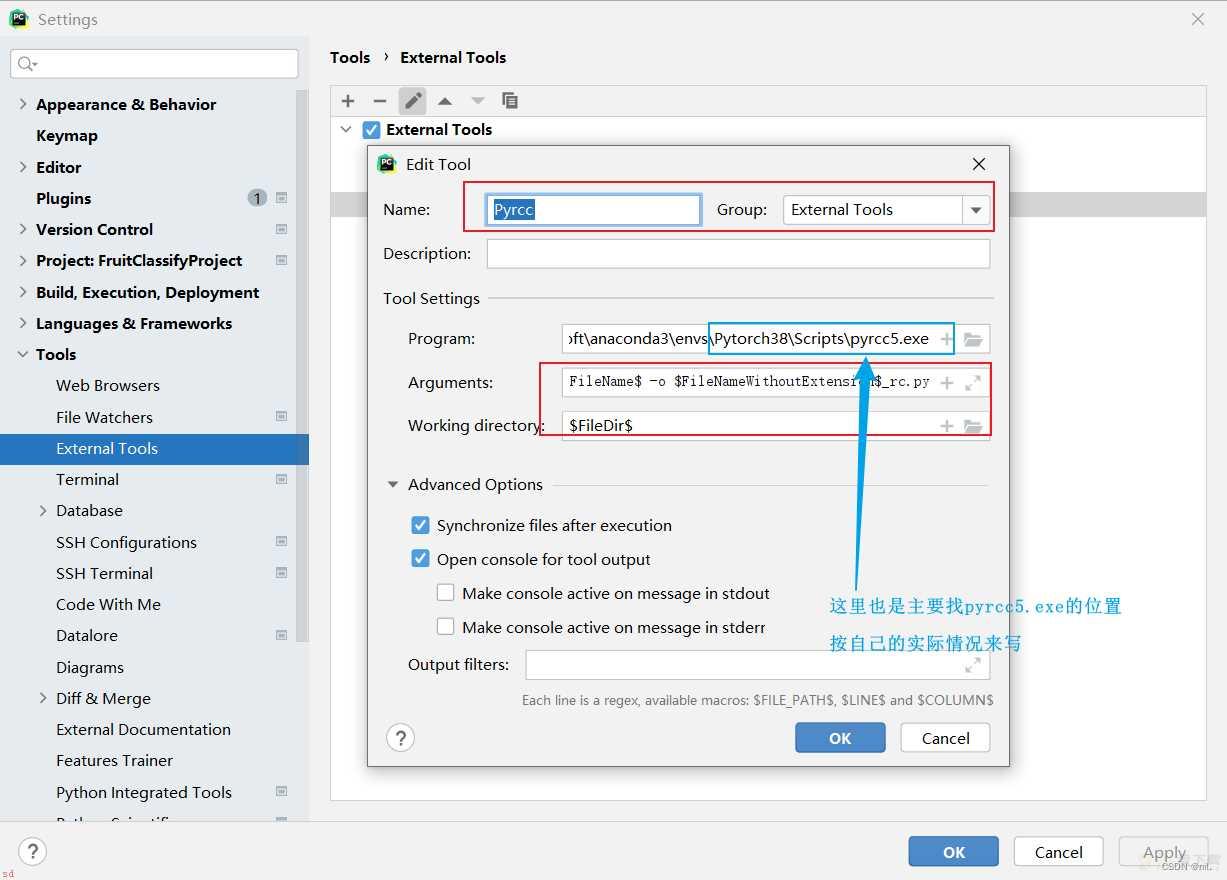
现在就已经配置完成了;可以打开一个项目试试效果
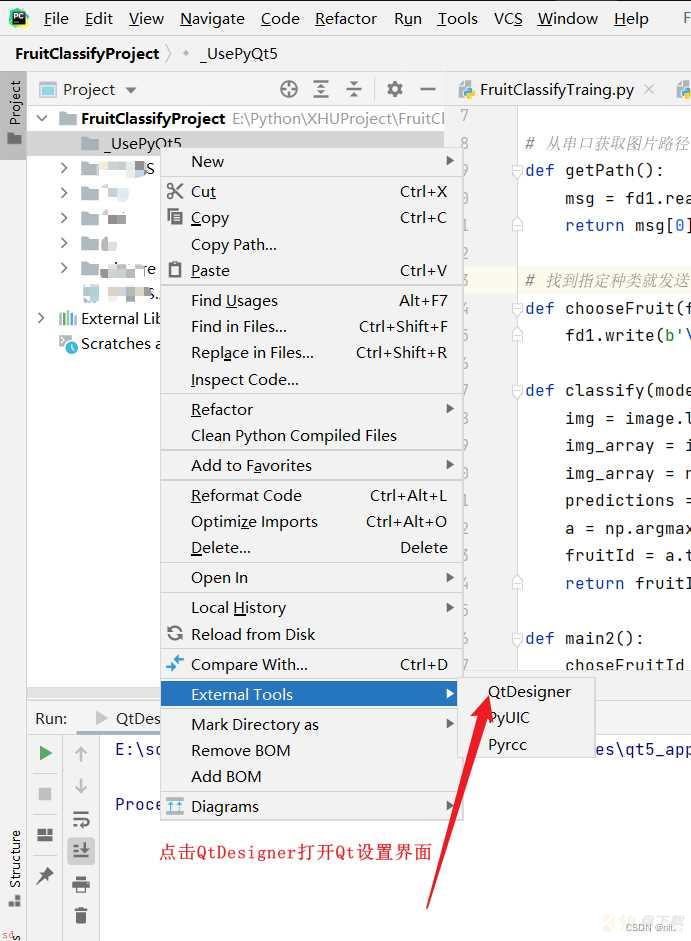
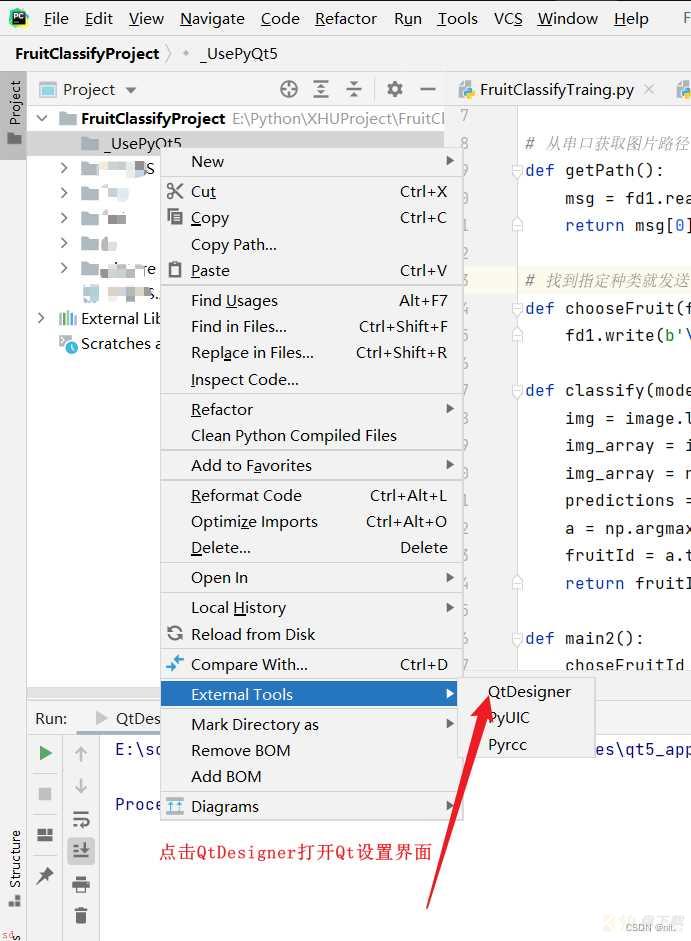
QT界面的简单设置
点击左上角的 ‘文件’ 新建一个文件
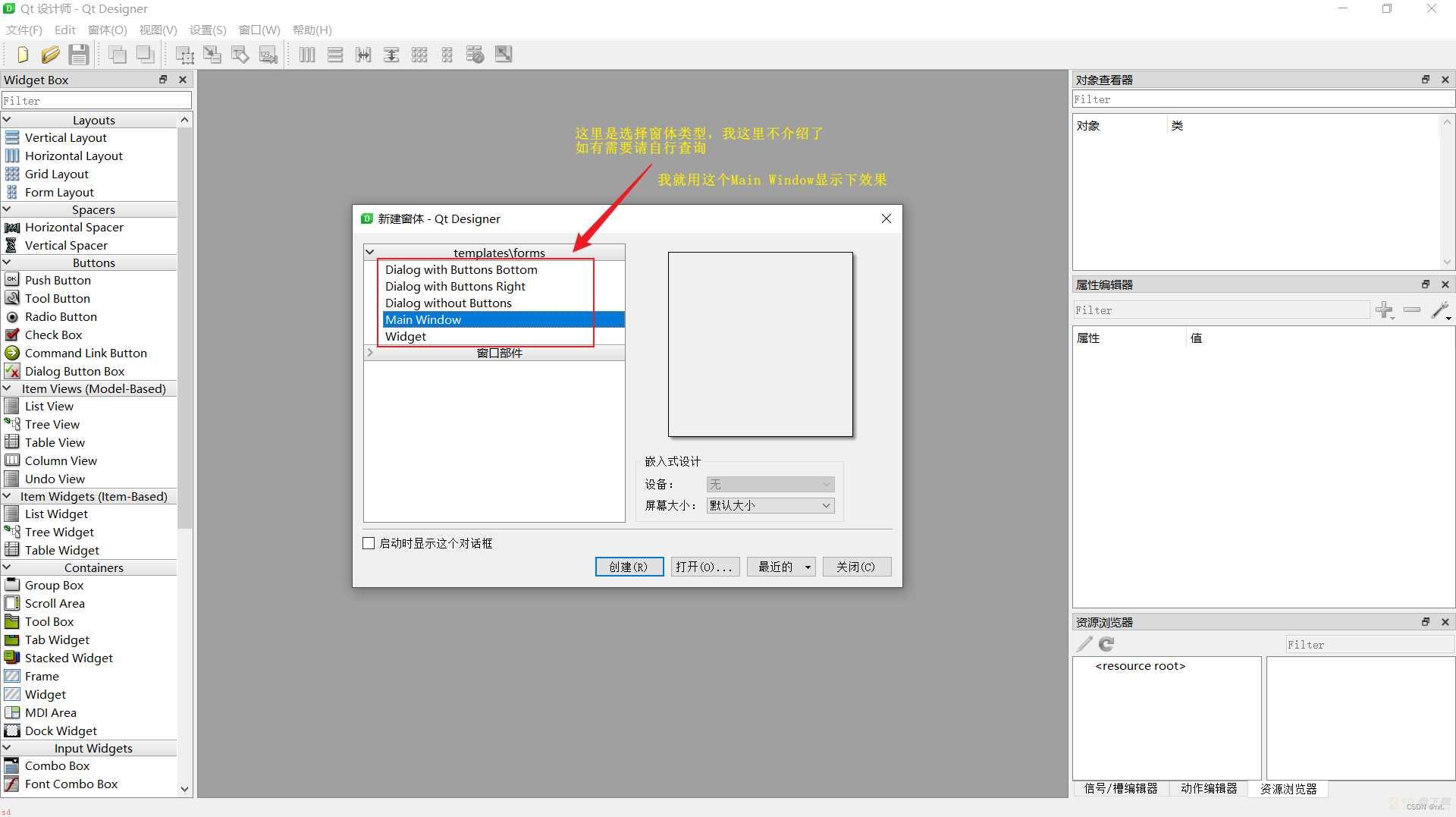
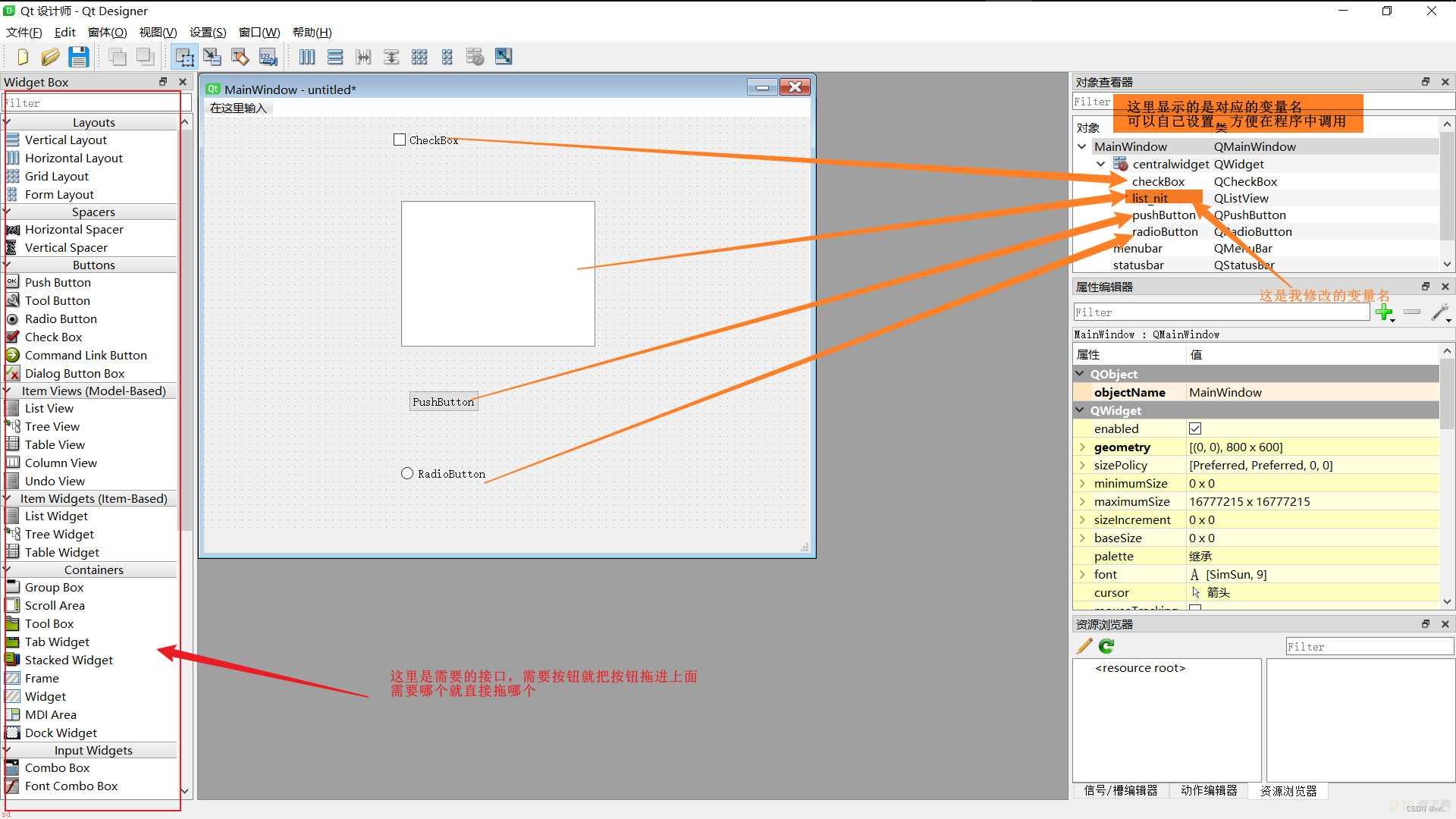
界面做完后保存到自己想要的路径;我就保存在项目里面
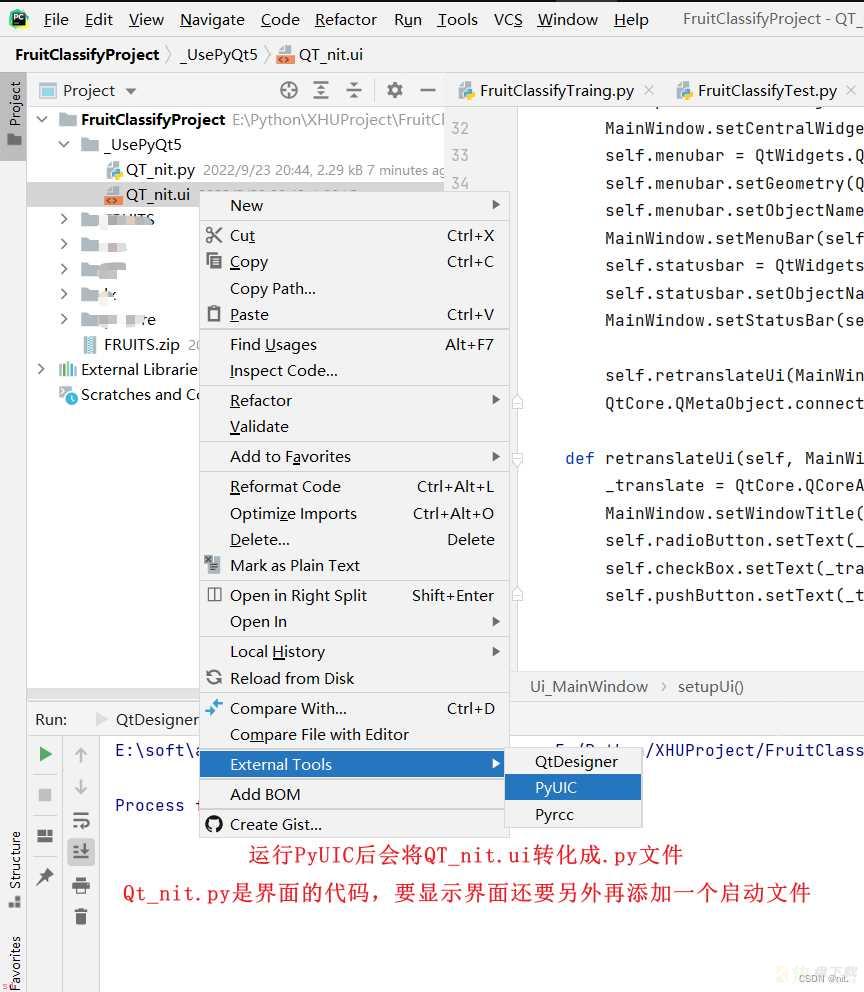
我这里创建的是startQt.py来启动界面
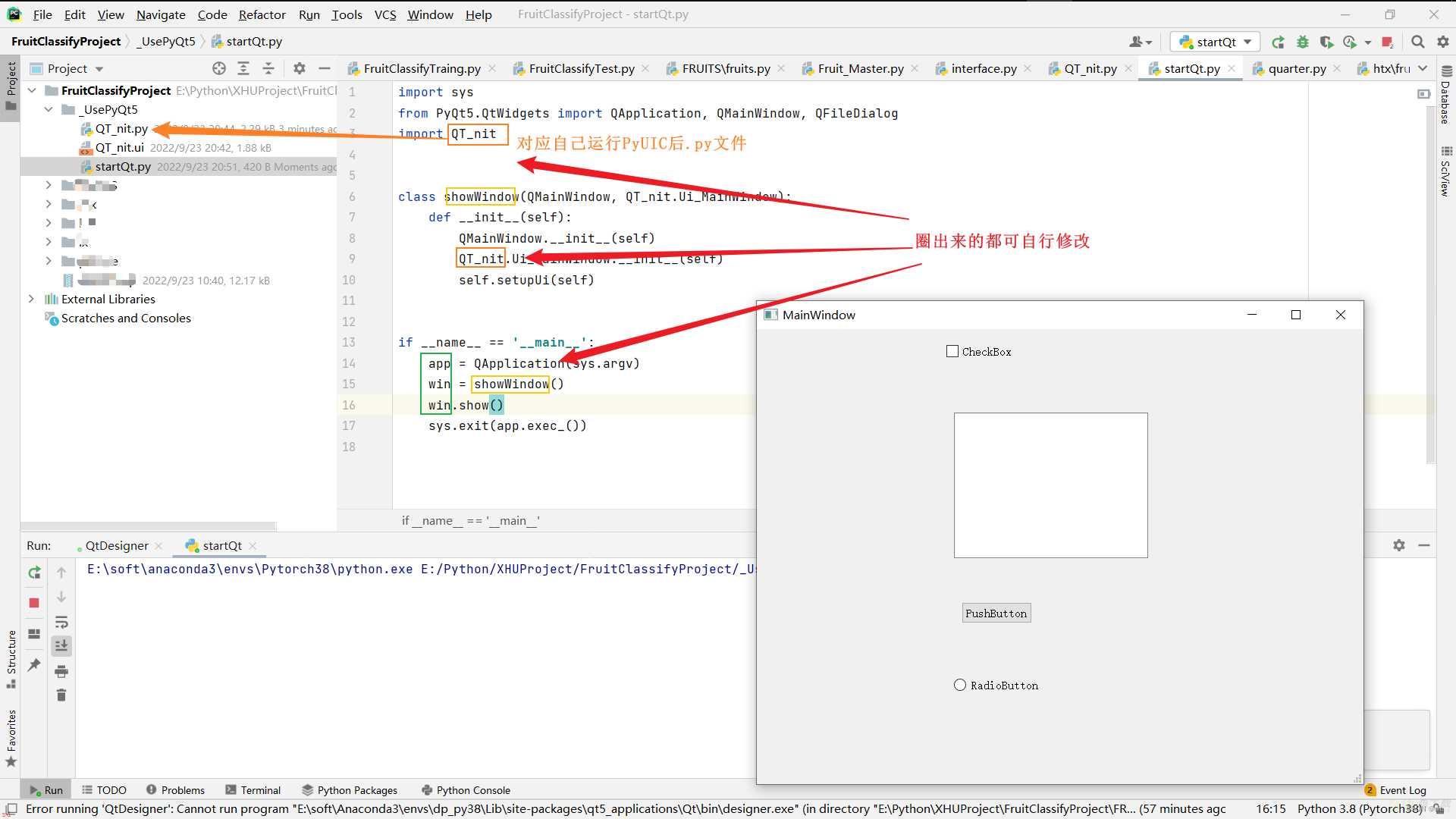
我上面主要是介绍如何在Pycharm中配置PyQt5以及测试实际效果;如何做按钮的响应函数这里就不详细说明了。